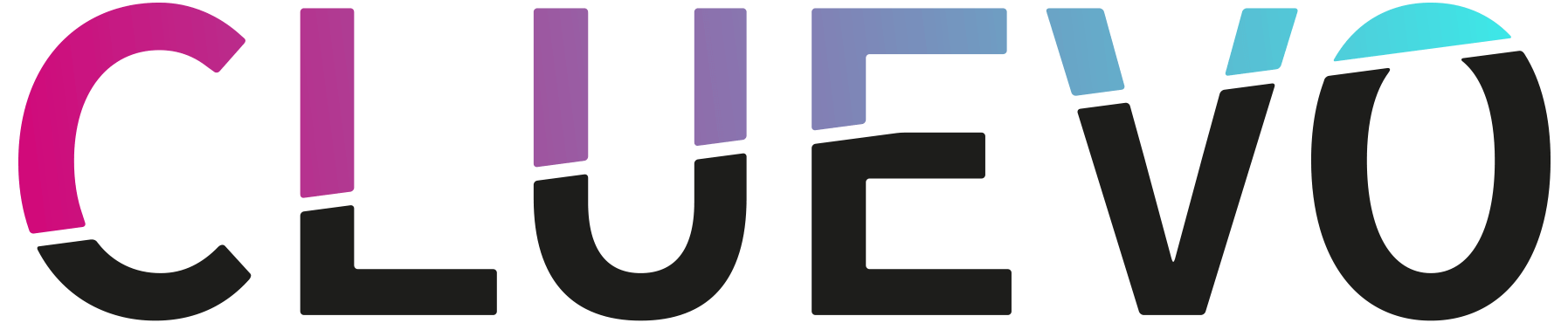Upload Limit in WordPress erhöhen
Mit WordPress hast du die Möglichkeit Bilder, Videos und mit dem CLUEVO LMS auch Scorm-files hochzuladen, um sie anschließend im Learning Management System einzubinden.
Beachte hier aber, dass man gerade Bilder komprimiert oder in der kleinstmöglichen Größe verwendet. Natürlich kann es auch durchaus sein, dass deine Lernmodule (SCORM) sehr schnell an die Upload-Grenze stoßen. Was tut man aber, wenn jetzt eine Datei zu groß für den Datei Upload ist und WordPress sich weigert es hochzuladen? Zum Glück gibt es Lösungen das Upload Limit zu erhöhen.
Hinweis: Dies ist ein Tutorial für Anwender auf mittlerem Niveau. Es kann sein, dass die folgenden Schritte bei einigen Shared Hosts nicht funktioniert. In diesem Fall musst du deinen Hosting-Anbieter kontaktieren, um das Upload Limit zu erhöhen.
Prüfe im ersten Schritt dein maximales Upload-Limit. Dazu gehst du am besten in die Mediathek im Backend und wählst “neu hinzufügen”, dann solltest du diese Bild sehen.

1. WP_MEMORY_LIMIT erhöhen
Wenn du nun das Thema googelst, dann wirst du sehr schnell fündig und einer der erstes Tipps den du oft liest, ist einen Eintrag in der eigene wp-config.php Datei anzulegen. Das kannst du wie folgt machen:
Logge dich per FTP auf deinen Server ein und lade aus dem Hauptverzeichnis die wp-config.php Datei runter.
In der wp-config.php stehen verschiedene Konfigurationen für deine WordPress Installation. Füge nun in der wp-config.php folgenden Eintrag hinzu:
define('WP_MEMORY_LIMIT', '200M');
Dieser Eintrag setzt das Memory Limit von WordPress auf 200 MB. Jetzt am besten ein mal prüfen, ob das Upload Limit angepasst ist und ob du nun größere Dateien hochladen kannst. Wenn das funktioniert, dann ist die Arbeit hiermit fertig. Falls das nicht hilft, gibt es noch eine weitere Stelle in der du eine Änderung vornehmen musst.
2. Upload Limit erhöhen in der .htaccess
Im Verzeichnis “wp-admin” von WordPress findest du die .htaccess Datei. Füge dort diese beiden Zeilen ein, um das Upload Limit zu erhöhen. Baue die zwei Zeilen am besten ganz unten in der Datei ein:
php_value upload_max_filesize 200M php_value post_max_size 200M
3. Kontaktiere deinen Hoster
Sollten die beiden oben genannten Schritte zu keinem Erfolg führen, dann schreibe deinem Hosting-Anbieter ein kurzes Mail, mit der Bitte das Upload Limit zu erhöhen.
Wenn dir dieser Artikel gefallen hat, dann abonnieren doch einfach unseren YouTube-Kanal für weitere WordPress-Videotutorials. Du kannst uns auch auf Twitter und Facebook finden.